Cách khắc phục sự cố kết nối Bluetooth trên Windows 10

Khắc phục sự cố Bluetooth trên Windows 10 với các bước đơn giản nhưng hiệu quả, giúp thiết bị kết nối trở lại bình thường.
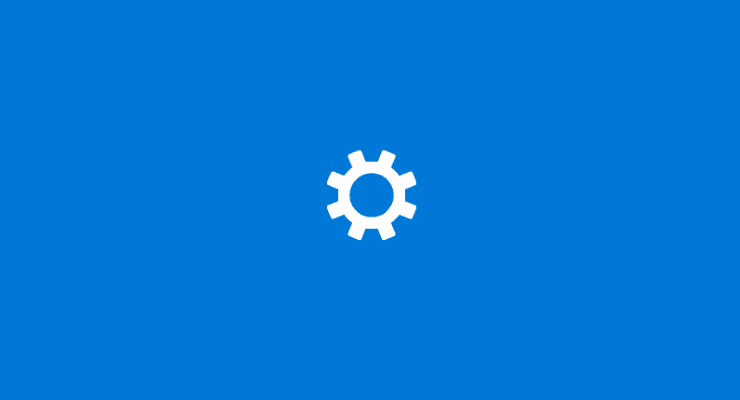
Rất nhiều phần mềm bao gồm một số loại phản hồi chẩn đoán cho các nhà phát triển. Rất nhiều lúc, đây rõ ràng là thông tin hữu ích như thông tin chi tiết về sự cố, vì vậy lỗi có thể được sửa, tuy nhiên, một số nhà phát triển chọn đưa vào thông tin ít quan trọng hơn như chi tiết phần cứng (thông tin về các bộ phận của máy tính của bạn) và thống kê sử dụng (thông tin về cách thức, thời điểm và những gì bạn sử dụng phần mềm của họ).
Dữ liệu này thường được ẩn danh càng tốt, nhưng có thể một số chi tiết nhạy cảm tiềm ẩn được đưa vào thông tin chẩn đoán - chưa kể bạn có thể không muốn mọi người có quyền truy cập vào loại dữ liệu đó.
Vì vậy, một số người chọn giới hạn các báo cáo chẩn đoán nếu có thể. Trong Windows 10, bạn không có quá nhiều tùy chọn khi nói đến báo cáo chẩn đoán. Hướng dẫn này sẽ trình bày chi tiết các tùy chọn có sẵn.
Cài đặt chẩn đoán có thể được tìm thấy trong ứng dụng Cài đặt, trong phần Bảo mật. Để đến đúng trang, hãy nhấn phím Windows, nhập “Cài đặt chẩn đoán và phản hồi” và nhấn enter.
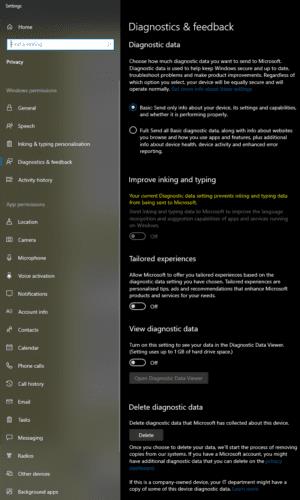
Truy cập cài đặt chẩn đoán bằng cách nhấn phím Windows, nhập “Cài đặt chẩn đoán và phản hồi” và nhấn enter.
Có hai lựa chọn chính cho các cấp độ dữ liệu chẩn đoán, “Cơ bản” và “Đầy đủ”. Cơ bản là lượng dữ liệu ít nhất mà bạn có thể gửi cho Microsoft. Nó bao gồm thông tin về thiết bị của bạn, cấu hình và một số chỉ số hiệu suất.
Cài đặt "Đầy đủ" bao gồm tất cả dữ liệu cơ bản, cùng với nhiều dữ liệu sử dụng hơn, bao gồm thông tin về những trang web bạn duyệt bằng Edge (chứ không phải các trình duyệt khác).
Cài đặt "Cải thiện cách viết và nhập" đặc biệt bao gồm dữ liệu viết và nhập. Dữ liệu này được sử dụng để cải thiện dịch vụ nhận dạng ngôn ngữ trên Windows. Nếu bạn đang sử dụng mức chi tiết chẩn đoán “Cơ bản”, cài đặt này sẽ bị tắt.
“Trải nghiệm phù hợp” sử dụng dữ liệu chẩn đoán để cá nhân hóa quảng cáo và mẹo cho bạn trong Windows 10. “Xem dữ liệu chẩn đoán” cài đặt một ứng dụng được thiết kế để giúp bạn duyệt qua dữ liệu chẩn đoán được lưu cục bộ. “Xóa dữ liệu chẩn đoán” sẽ xóa tất cả dữ liệu chẩn đoán khỏi thiết bị của bạn và hướng dẫn Microsoft xóa các bản sao dữ liệu chẩn đoán của bạn.
Nếu bạn lo lắng về rủi ro bảo mật và tác động của dữ liệu chẩn đoán, bạn nên chọn mức chi tiết "Cơ bản" và tắt mọi thứ khác (với ngoại lệ tiềm năng của Trình xem dữ liệu chẩn đoán) bằng cách nhấp vào thanh trượt để chúng ở trong vị trí "Tắt".
Nếu bạn cho rằng biện pháp này không đủ xa, bạn có thể tắt dịch vụ thu thập dữ liệu chẩn đoán. Tuy nhiên, điều này có thể gây ra một số tác dụng phụ ngoài ý muốn và các vấn đề về cách một số ứng dụng khác chạy.
Mẹo: Hãy cẩn thận khi sửa đổi các dịch vụ Windows vì bạn có thể gây ra các vấn đề về tính ổn định của hệ thống. Bạn không nên thực hiện bước này vì việc tắt dịch vụ Đo lường từ xa và Trải nghiệm người dùng được kết nối có thể gây ra sự cố với hoạt động của các ứng dụng khác dựa vào nó.
Để thực hiện việc này, hãy mở ứng dụng Dịch vụ bằng cách nhấn phím Windows, nhập “Dịch vụ” và nhấn enter. Nhấp đúp vào dịch vụ chẩn đoán có tiêu đề “Trải nghiệm người dùng được kết nối và phép đo từ xa”.
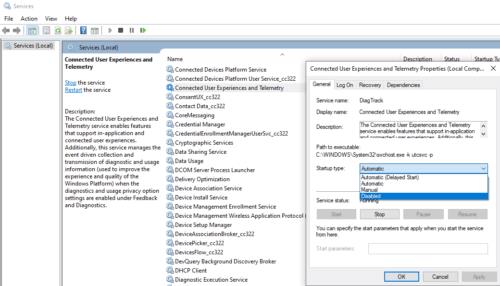
Dịch vụ thu thập chẩn đoán có tiêu đề “Trải nghiệm người dùng được kết nối và phép đo từ xa”.
Khi ở trong cài đặt dịch vụ Đo lường từ xa và Trải nghiệm người dùng được kết nối, hãy thay đổi “Loại khởi động” thành Đã tắt và nhấp vào “Áp dụng”. Khi bạn đã dừng dịch vụ không thể khởi động lại, hãy nhấp vào “Dừng” để dừng dịch vụ.
Khắc phục sự cố Bluetooth trên Windows 10 với các bước đơn giản nhưng hiệu quả, giúp thiết bị kết nối trở lại bình thường.
Làm thế nào để nhận trợ giúp trong Windows 10 là một câu hỏi cần thiết. Đọc tiếp để tìm ra phương pháp tốt nhất giúp giải quyết các vấn đề liên quan đến Microsoft Windows 10.
Khám phá cách đồng bộ hóa cài đặt Windows 10 của bạn trên tất cả các thiết bị với tài khoản Microsoft để tối ưu hóa trải nghiệm người dùng.
Tất cả các máy tính Windows 10 được sản xuất từ năm 2010 trở đi đều hỗ trợ cấu hình màn hình kép mà không gặp bất kỳ sự cố nào.
Nếu Windows thông báo rằng đã xảy ra lỗi khi tạo thư mục, hãy đảm bảo sử dụng tài khoản quản trị và tắt quyền truy cập thư mục được Kiểm soát.
Nếu bạn muốn tắt Tin tức và Sở thích, hãy nhấp chuột phải vào thanh tác vụ, chọn tính năng và nhấp vào tùy chọn Tắt.
Để khắc phục lỗi Nhóm CAA301F7, hãy chạy ứng dụng ở chế độ tương thích với quyền quản trị viên và xóa dữ liệu đăng nhập Nhóm của bạn khỏi Trình quản lý thông tin xác thực.
Nếu màn hình cảm ứng Surface Book của bạn không phản hồi, hãy chạy Bộ công cụ chẩn đoán bề mặt của Microsoft và kiểm tra xem công cụ có khắc phục được sự cố không.
Nếu máy tính của bạn không thể đồng bộ hóa với time.windows.com, hãy khởi động lại dịch vụ Windows Time. Sau đó, hãy thử kết nối với một máy chủ thời gian thay thế.
Nếu Microsoft Edge không khởi chạy ở chế độ toàn màn hình, hãy bật Chế độ tối đa khi khởi động, cập nhật trình duyệt và xóa bộ nhớ cache và cookie của bạn.
Nếu xảy ra lỗi khi phát hành Giao diện Ethernet hoặc Wi-Fi, hãy chạy trình khắc phục sự cố Internet và cập nhật trình điều khiển mạng.
Máy tính Windows 10 của bạn không thể kết nối từ xa với máy tính khác? Dưới đây là một số mẹo để làm cho vấn đề biến mất.
Nếu Surface Pen của bạn ngừng hoạt động, hãy kiểm tra kỹ cài đặt áp lực bút của bạn và chạy Bộ công cụ chẩn đoán bề mặt Microsofts.
Để sửa lỗi Netflix trên Microsoft Edge, hãy xóa bộ nhớ cache và cookie của trình duyệt, cập nhật trình duyệt và bật PlayReady DRM.
Mẹo ngắn và dễ dàng này sẽ ngăn bạn nhận được các phiếu giảm giá không mong muốn khi sử dụng Microsoft Edge. Mất chưa đầy một phút.
Nếu bạn không thể đăng nhập vào tài khoản OneDrive của mình, hãy xóa thông tin đăng nhập OneDrive của bạn khỏi Thông tin đăng nhập Windows và tắt phần mềm chống vi-rút của bạn.
Nếu OneDrive không thể tạo thư mục của bạn ở vị trí bạn đã chỉ định, hãy chỉnh sửa quyền của người dùng, tắt phần mềm chống vi-rút của bạn hoặc cài đặt lại OneDrive.
Để tắt các mục nổi bật tìm kiếm trên Windows 10, hãy nhấp chuột phải vào Thanh tác vụ, chọn menu Tìm kiếm và xóa tùy chọn Hiển thị các mục nổi bật tìm kiếm.
Ứng dụng Microsoft Store mới dành cho Windows 10 sẽ có thiết kế mới, khả năng sử dụng tốt hơn và sẽ giúp các nhà phát triển gửi ứng dụng dễ dàng hơn.
Windows 10 có bộ phân tích bộ nhớ để xác định và xóa các tệp và ứng dụng không sử dụng để giải phóng dung lượng cũng như hướng dẫn cách sử dụng tính năng này.
Khắc phục sự cố Bluetooth trên Windows 10 với các bước đơn giản nhưng hiệu quả, giúp thiết bị kết nối trở lại bình thường.
Làm thế nào để nhận trợ giúp trong Windows 10 là một câu hỏi cần thiết. Đọc tiếp để tìm ra phương pháp tốt nhất giúp giải quyết các vấn đề liên quan đến Microsoft Windows 10.
Blog này sẽ giúp người dùng khắc phục Trình điều khiển thiết bị I2C HID không hoạt động trên Windows 11 bằng các bước được chuyên gia khuyến nghị nhanh chóng và đơn giản để làm theo.
Nếu bạn đang gặp phải vấn đề về âm thanh trên máy tính thì có lẽ đã đến lúc cập nhật trình điều khiển âm thanh trên Windows 10.
Tìm hiểu cách khắc phục bộ điều khiển trò chơi không hoạt động trên PC Windows của bạn và thưởng thức các trò chơi yêu thích của bạn mà không bị gián đoạn.
Bạn muốn biết cách khôi phục dữ liệu từ ổ cứng ngoài? Hãy đọc phần này để có được phần mềm khôi phục ổ cứng Windows 10 tốt nhất để định dạng dữ liệu ngay lập tức.
Dưới đây là các bước nhanh chóng và đơn giản về cách thay đổi địa chỉ IP trong Windows 10. Bạn cũng có thể đặt IP tĩnh trong Windows 10 do quản trị viên mạng của bạn cung cấp.
Khôi phục file CAB - Bài viết này giúp bạn hiểu rõ hơn về file CAB và cách khôi phục file CAB đã xóa trên Windows.
Nếu bạn đang tìm kiếm một cách đơn giản nhưng mạnh mẽ để ghi lại màn hình máy tính để bàn của mình thì tại sao không sử dụng chương trình đã được cài đặt sẵn trên máy tính. Tìm hiểu tại đây, cách ghi lại màn hình của bạn bằng trình phát phương tiện VLC trên Windows 10, 8 và 7.
Bảng điều khiển Windows 10 của bạn không phản hồi? Dưới đây là một số cách sử dụng mà bạn có thể giải quyết vấn đề một cách dễ dàng nhất.

























